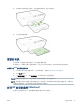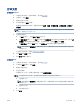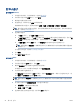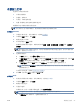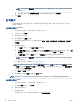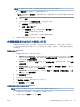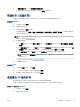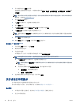User guide
3. 单击该按钮打开属性对话框。
根据所使用的软件应用程序,该按钮可能叫作属性、选项、打印机设置、打印机属性、打印机或
首选项。
注:要为所有打印作业设置打印设置,请在打印机附带的 HP 软件中进行更改。有关 HP 软件的详
细信息,请参阅打印机管理工具。
4. 单击纸张/质量选项卡。
5. 在介质下拉列表中,选择相应的纸张类型。
6. 单击高级按钮。
7. 在打印机功能区域中的按最大 DPI 打印下拉列表中选择是。
8. 从纸张尺寸下拉列表中选择合适的纸张尺寸。
注:如果您要更改纸张尺寸,请确保您已放入了正确的纸张并在打印机控制面板中设置匹配的纸
张尺寸。
9. 单击确定以关闭高级选项。
10. 确认布局选项卡上的方向,然后单击确定进行打印。
使用最大 dpi 进行打印 (OS X)
1. 从软件的文件菜单中,选择打印。
2. 确保打印机已选中。
3. 设置打印选项。
如果没有在“打印”对话框中看到选项,单击显示详细信息。
注:下列选项可用于打印机。 选项的位置可能会随应用程序的不同而不同。
a. 在纸张尺寸弹出式菜单中,选择相应的纸张尺寸。
注:如果您要更改纸张尺寸,请确保您已放入了正确的纸张并在打印机控制面板中设置匹配
的纸张尺寸。
b. 从弹出式菜单中选择纸张类型/质量,然后选择以下设置:
● 纸张类型: 相应的纸张类型
● 质量: 最大分辨率
4. 选择您需要的任何其他打印设置,然后单击打印。
关于成功打印的提示
打印驱动程序中选择的软件设置仅应用于打印。
您可以双面打印文档。 有关详细信息,请参阅两面打印(双面打印)。
墨水提示
● 如果打印质量无法接受,请参阅打印质量诊断报告了解更多信息。
● 使用 HP 原装墨盒。
32
第 3 章 打印
ZHCN